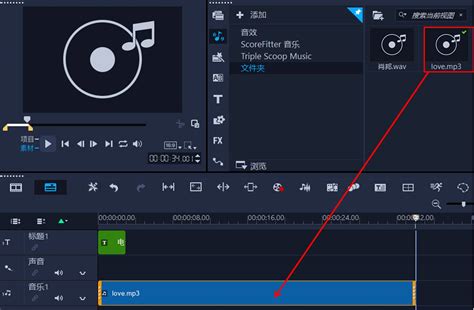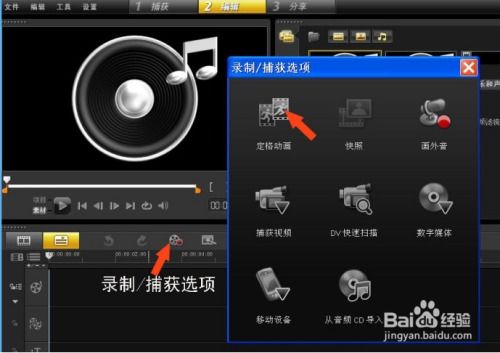轻松掌握!会声会影X2视频剪切与添加实操指南

会声会影X2是一款功能强大的视频编辑软件,它提供了丰富的视频编辑工具,使用户能够轻松地对视频进行剪切、合并、添加特效等操作。本文将详细介绍如何在会声会影X2中剪切和添加视频,帮助初学者快速掌握这些基本操作。

一、准备工作
首先,确保你的电脑上已经安装了会声会影X2软件。如果还没有安装,可以从官方网站下载并安装。安装完成后,双击桌面上的会声会影X2图标,启动软件。

二、导入视频素材
1. 启动软件:运行会声会影X2后,会出现一个启动画面,你可以选择进入“会声会影编辑器”,这是提供全部编辑功能的模式。

2. 导入媒体文件:在软件界面的红色区域“库导航面板”处单击右键,选择“插入媒体文件”。在弹出的对话框中,选择你想要导入的视频文件,然后点击“打开”。
3. 拖拽视频到视频轨道:导入的视频文件会出现在媒体库中,此时你可以左键拖拽视频文件到第一个“视频轨”中。视频轨是连续的,多个媒体文件只能前后调整位置,但中间不能有空隙。
三、剪切视频
1. 播放视频:将视频拖拽到视频轨道后,点击播放按钮,预览视频内容。
2. 定位剪切点:播放视频至你想要剪切的位置,然后暂停播放。此时,时间轴上的指针会停留在你选择的剪切点上。
3. 使用剪刀工具:在时间轴上,找到并点击“剪刀”工具(通常是一个小剪刀图标)。点击后,视频会在当前时间点被剪切为两段。
4. 删除不需要的部分:鼠标右键点击被剪切出来的第一段不需要的视频,在弹出的对话框中选择“删除”。这样,第一段不需要的视频就会被删除,第二段视频会自动前移到起点。
5. 继续剪切:如果需要继续剪切视频,可以重复上述步骤,定位到下一个剪切点,使用剪刀工具进行剪切,并删除不需要的部分。
四、添加视频
1. 导入新视频:如果你想要在同一个项目中添加另一个视频,可以重复导入媒体文件的步骤,选择你想要添加的新视频文件,然后将其拖拽到视频轨道中。
2. 调整视频顺序:在视频轨道中,你可以通过拖拽视频文件来调整它们的顺序。只需左键点击并拖动视频文件到你想要的位置即可。
3. 合并视频:如果你想要将两个或多个视频合并为一个连续的视频,只需将它们依次拖拽到视频轨道中,并确保它们之间没有空隙。
五、添加专场效果
为了使视频之间的过渡更加自然,你可以添加专场效果。
1. 选择专场效果:在软件界面的上方,找到并点击“效果”按钮。在下拉框中,选择“转场效果”。
2. 预览效果:在转场效果库中,你可以预览各种转场效果。选择你想要的效果,然后将其拖拽到两个视频文件之间。
3. 调整效果:添加转场效果后,你可以在时间轴上调整它的持续时间和位置,以达到最佳效果。
六、添加序幕和水印
1. 添加序幕:序幕通常用于视频的开头,可以是一个颜色块或一段文字。
选择“效果”下拉框中的“color”,选择一个颜色,将其拖拽到视频轨道的最前面。
然后,选择“标题”下拉框中的“title”,选择一个序幕效果,将其拖拽到标题轴(T轴)上。调整时间控制与color元素的长短一致。
2. 添加水印:水印通常用于在视频上添加品牌标识或版权信息。
选择“标题”下拉框中的一个效果,将其拖拽到标题轴(T轴)上。
双击水印效果,在弹出的编辑窗口中,输入你想要显示的文字或图片。
调整水印的位置、大小和透明度,以达到最佳效果。
七、导出视频
完成所有编辑后,你需要将视频导出为最终的文件。
1. 点击分享:在软件界面的上方,找到并点击“分享”按钮。
2. 创建视频文件:在弹出的对话框中,选择“创建视频文件”。
3. 选择文件类型:在文件类型选项中,建议选择MP4格式,因为它具有广泛的兼容性和较高的压缩率。
4. 设置输出选项:根据需要,你可以设置视频的分辨率、比特率等参数。
5. 开始导出:点击“开始”按钮,软件将开始渲染视频。渲染完成后,你可以在指定的输出位置找到导出的视频文件。
八、注意事项
1. 备份原始文件:在进行任何编辑之前,建议备份你的原始视频文件,以防意外丢失。
2. 预览效果:在添加任何效果或进行任何编辑之前,建议先预览效果,以确保它符合你的期望。
3. 保存项目:在编辑过程中,定期保存你的项目文件。这样,即使发生意外情况,你也可以从上次保存的位置继续编辑。
4. 学习更多技巧:会声会影X2提供了丰富的视频编辑功能,除了本文介绍的剪切和添加视频外,你还可以学习如何添加音频、特效、字幕等高级功能。
通过以上步骤,你已经掌握了在会声会影X2中剪切和添加视频的基本操作。希望这些步骤能够帮助你更好地利用这款软件来创作自己的视频作品。如果你有任何疑问或需要进一步的帮助,请随时查阅会声会影X2的官方文档或寻求社区支持。
- 上一篇: 如何申请退出相互宝?
- 下一篇: 迎接财神:掌握致富秘诀,开启财富之门
-
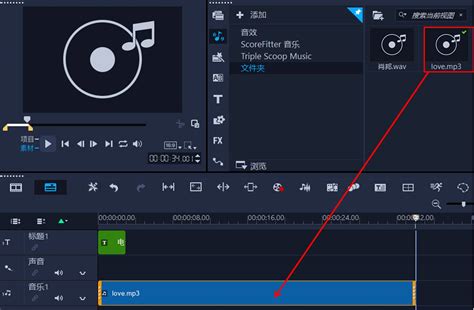 会声会影X2实操秘籍:轻松掌握视频剪切与添加精髓步骤!资讯攻略11-22
会声会影X2实操秘籍:轻松掌握视频剪切与添加精髓步骤!资讯攻略11-22 -
 轻松掌握!会声会影X4至X8系列全能安装指南资讯攻略10-29
轻松掌握!会声会影X4至X8系列全能安装指南资讯攻略10-29 -
 会声会影X3全面使用指南资讯攻略11-04
会声会影X3全面使用指南资讯攻略11-04 -
 【专业级】会声会影10 完整中文版:解锁视频创意的魔法编辑软件资讯攻略10-27
【专业级】会声会影10 完整中文版:解锁视频创意的魔法编辑软件资讯攻略10-27 -
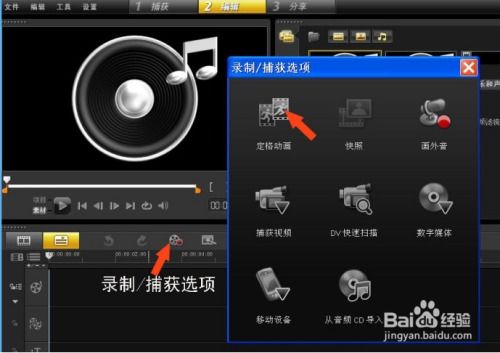 解锁会声会影X4:轻松掌握视频编辑神器!资讯攻略11-03
解锁会声会影X4:轻松掌握视频编辑神器!资讯攻略11-03 -
 轻松掌握!会声会影X5安装步骤全解析资讯攻略11-16
轻松掌握!会声会影X5安装步骤全解析资讯攻略11-16